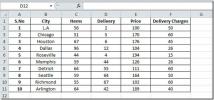Pridėti ir įterpti „Excel“ skaičiuoklę „Word 2010“ dokumente
Tam tikru metu labai svarbu pridėti funkcijas ir formules pagal „Word“ dokumente esančias duomenų reikšmes, nes to neturite reikia atidaryti „Excel“ skaičiuoklę tik duomenų reikšmėms formuoti, taip pat galite įterpti „Excel“ skaičiuoklę į „Word“ dokumentas. Vykdydami paprastą procedūrą, galite sukurti skaičiuoklę, kurioje yra visos būdingos funkcijos, funkcijos ir įrankiai, pateikti „Excel 2010“.
Jei norite naudoti šią funkciją, turite tai aiškiai parodyti „Word“ lange. Norėdami paleisti „Word 2010“, eikite į greitosios prieigos įrankių juostą ir iš išskleidžiamojo mygtuko spustelėkite Daugiau komandų.

Tai jus nuves Žodžių parinktys dialogo lange Pasirinkite komandas, spustelėkite išskleidžiamąjį mygtuką, kad pasirinktumėte Visos komandos. Dabar slinkite žemyn norėdami rasti „Excel“ skaičiuoklė komandą ir spustelėkite Pridėti >>, norėdami ją parodyti greitosios prieigos įrankių juostoje. Pataikė Gerai tęsti.

Dabar dokumente įdėkite žymeklį ten, kur norite įterpti skaičiuoklę. Greitosios prieigos įrankių juostoje spustelėkite mygtuką „Excel“ skaičiuoklė.

Spustelėjus, dokumente bus rodoma skaičiuoklė kartu su visais „Excel“ lango skirtukais. Dabar naudodamiesi „Excel“ komandomis, funkcijomis ir formulėmis, bet kurią operaciją galite atlikti su įterpta skaičiuokle. Iškart pradėkite pildyti skaičiuoklę.

Baigę tiesiog spustelėkite už skaičiuoklės lango ribų, kad jį galėtumėte pamatyti kaip lentelę „Word“ dokumente.

Jei bet kuriuo metu turite pridėti, modifikuoti ir suformuluoti duomenis, tiesiog dukart spustelėkite lentelę, kad pamatytumėte juos kaip „Excel“ skaičiuoklę. Tai taip paprasta ir nuostabu!

Taip pat galite peržiūrėti mūsų anksčiau apžvelgtus vadovus Kaip užrakinti „Word“ dokumentą & Pašto sujungimo naudojimas „Word 2010“.
Paieška
Naujausios žinutės
Susiekite „PowerPoint 2010“ su nešiojamu kompiuteriu „OneNote 2010“
„Microsoft Office Suite“ programos turi būdingą vidinio darbo galim...
„Excel 2010“: SUMPRODUCT funkcija
„Excel“ SUMPRODUKTAS yra viena iš labiausiai naudojamų funkcijų. Dė...
„HLOOKUP“ funkcija „Excel 2010“
„Excel“ HLOOKUP Funkcija gali būti naudojama, kai susiduriate su di...